Usando el Bloc de notas
El Bloc de notas es un pequeño programa de utilidad que se ha incluido con el sistema operativo Windows durante años. Es una aplicación sencilla que te permite leer y editar archivos de texto sin formato. Si desea trabajar con un archivo de texto existente, simplemente haga doble clic en el archivo (por defecto) invocará el Bloc de notas.
Si desea trabajar con un archivo nuevo, puede invocar el Bloc de notas en Windows 7 yendo a Inicio | Todos los programas | Accesorios Bloc. (Aquellos que confían mucho en el Bloc de notas fijan el programa a su menú Inicio o crean un atajo de teclado para invocarlo). En Windows 8, puede presionar Win + C para mostrar la barra de accesos. Luego, en el cuadro de búsqueda, escriba «bloc de notas» (sin las comillas) y presione Entrar. En Windows 10, puede escribir «bloc de notas» (sin las comillas) en el cuadro de búsqueda y presionar Entrar.
Una vez que el Bloc de notas se esté ejecutando, verá aparecer su menú simplista en la parte superior de la ventana del programa Bloc de notas. (Ver figura 1)
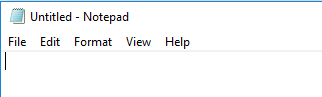
Figura 1. El menú del Bloc de notas.
Como ocurre con muchas aplicaciones de Windows, este es un menú familiar que contiene elementos familiares. Por ejemplo, el menú Archivo contiene Nuevo (crear un archivo nuevo), Abrir (abrir un archivo existente), Guardar (guardar el archivo actual en el disco), Guardar como (guardar el archivo actual con un nombre diferente en el disco), Configurar página (modificar varios atributos de la página antes de imprimir), Imprimir (imprimir el archivo actual) y Salir (salir del Bloc de notas).
El menú Editar también contiene elementos familiares que le permiten cortar, copiar, pegar, buscar, reemplazar, etc. Además de usar el menú, las teclas de acceso directo de edición estándar de Windows también funcionan (por ejemplo, Ctrl-X, Ctrl-C , Ctrl-V, etc.).
Una característica interesante del Bloc de notas es su capacidad para ajustar la palabra al ancho de la ventana. Indique si desea activar o desactivar el ajuste de palabras en el menú Formato.
Este consejo (12557) se aplica a Windows 7, 8 y 10.